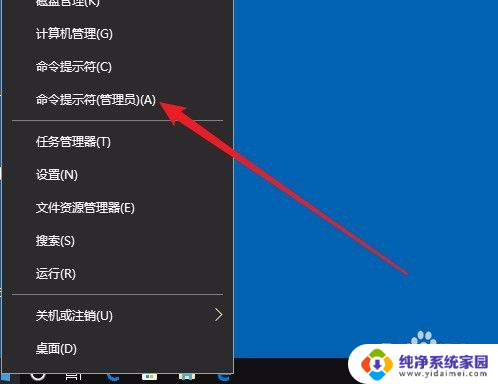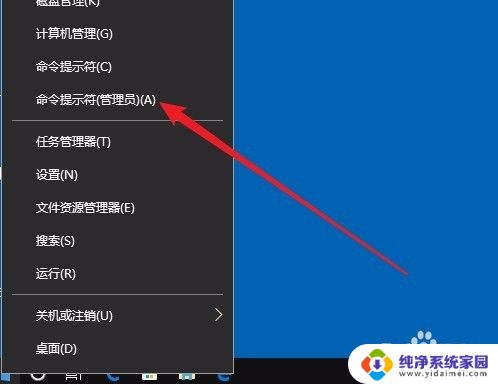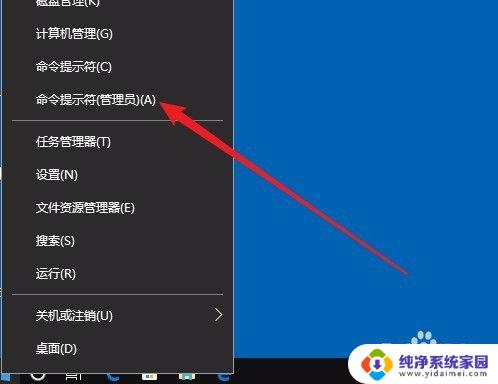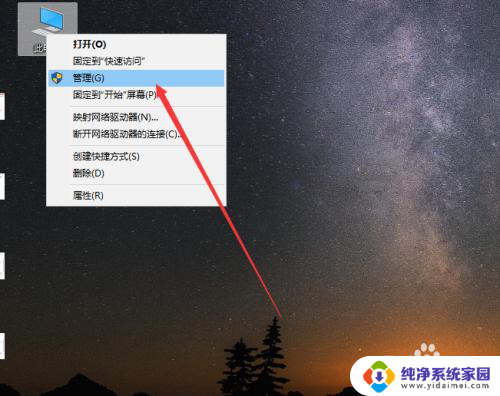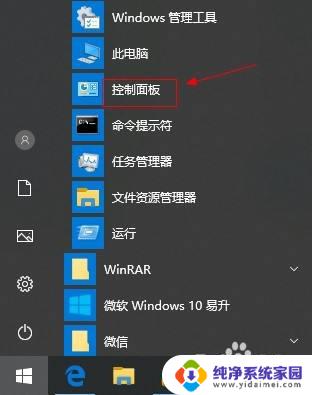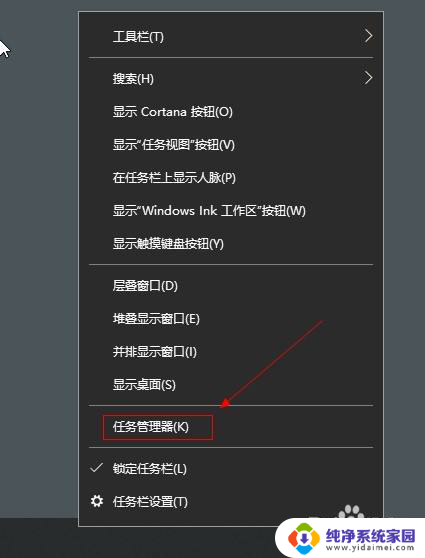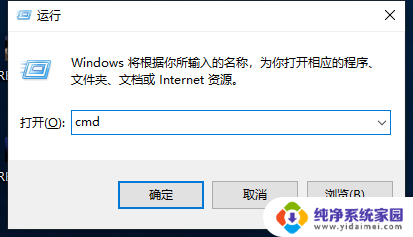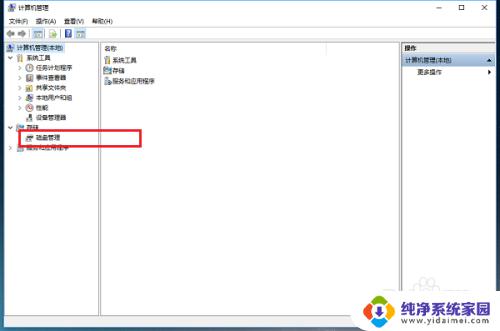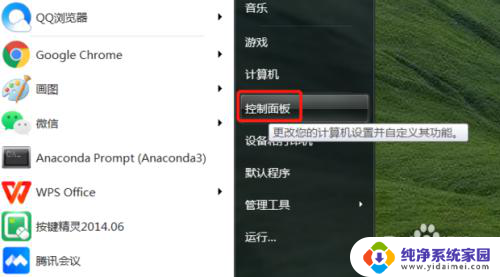win10怎么查看硬盘编号 win10如何查看硬盘序列号
win10怎么查看硬盘编号,随着计算机技术的不断发展,硬盘作为计算机的重要组成部分之一,对于用户而言,了解硬盘的相关信息显得尤为重要,而在Windows 10操作系统中,用户如何查看硬盘的编号和序列号呢?查看硬盘编号可以帮助用户更好地管理和维护自己的计算机系统,而了解硬盘序列号则能够帮助用户在需要时进行硬盘的更换或维修。在本文中我们将介绍Windows 10操作系统下如何便捷地查看硬盘的编号和序列号,帮助用户更好地了解和管理自己的硬盘设备。
具体方法:
1.在Windows10系统桌面,右键点击左下角的开始按钮。在弹出的菜单中选择“命令提示符(管理员)”菜单项。
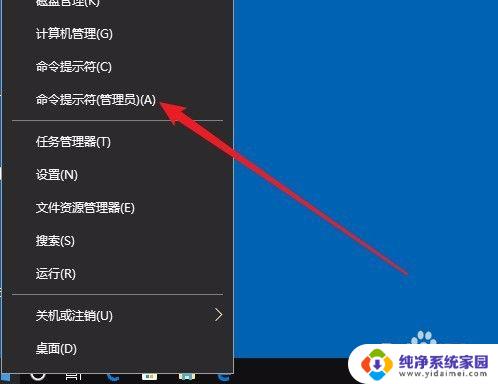
2.在打开的命令提示符窗口中,输入命令:diskpart。然后按下回车键,这时就进入了硬盘管理命令提示符窗口了。
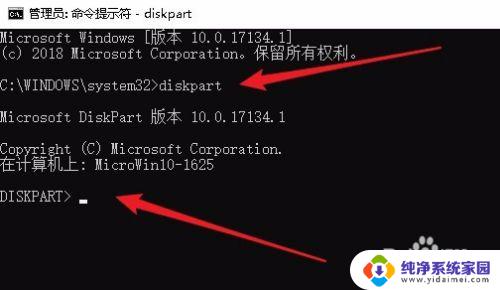
3.接着输入命令List disk再按下回车键,这时会显示出当前安装的硬盘列表
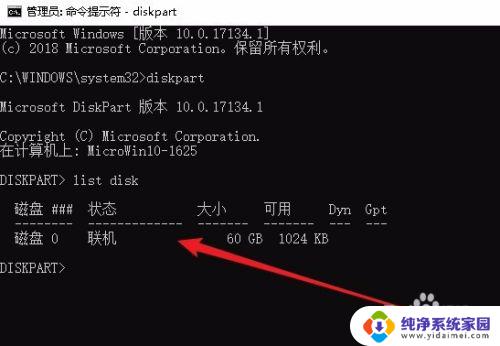
4.接下来我们选择要操作的硬盘,输入命令select disk 0,然后按下回画键,这样就选择磁盘0
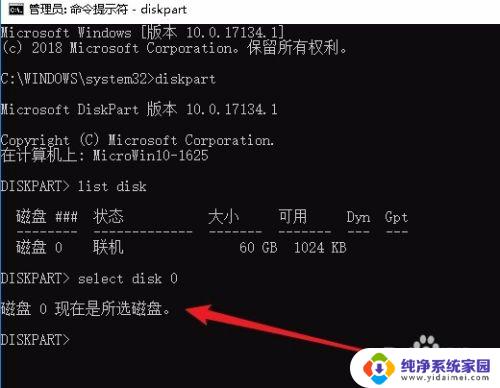
5.最后输入命令detail disk后按下回车键。
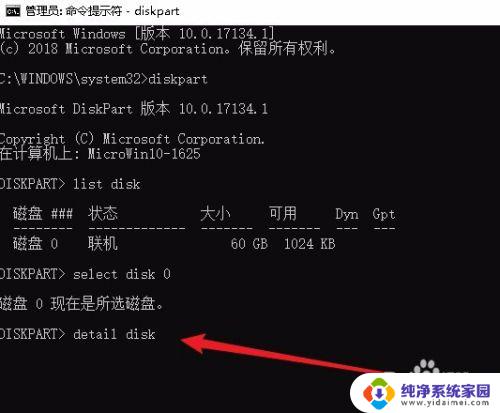
6.这时就在显示内容的第二行显示出磁盘的序列号了。

以上是关于如何查看硬盘编号的全部内容,如果您遇到类似的问题,可以参考本文中介绍的步骤进行修复,希望这篇文章能对您有所帮助。